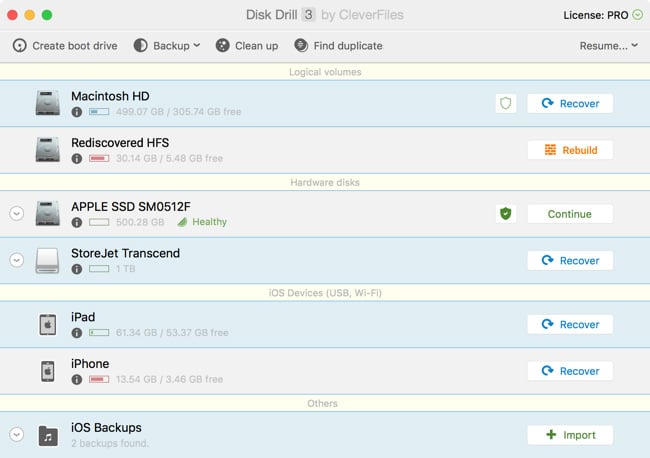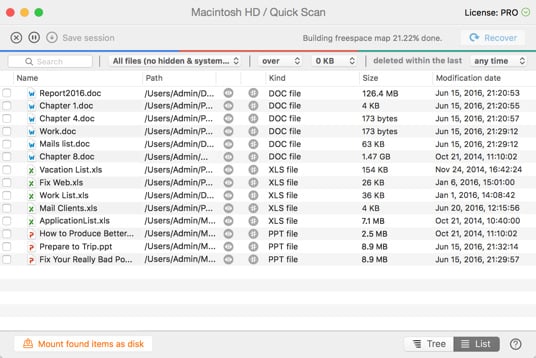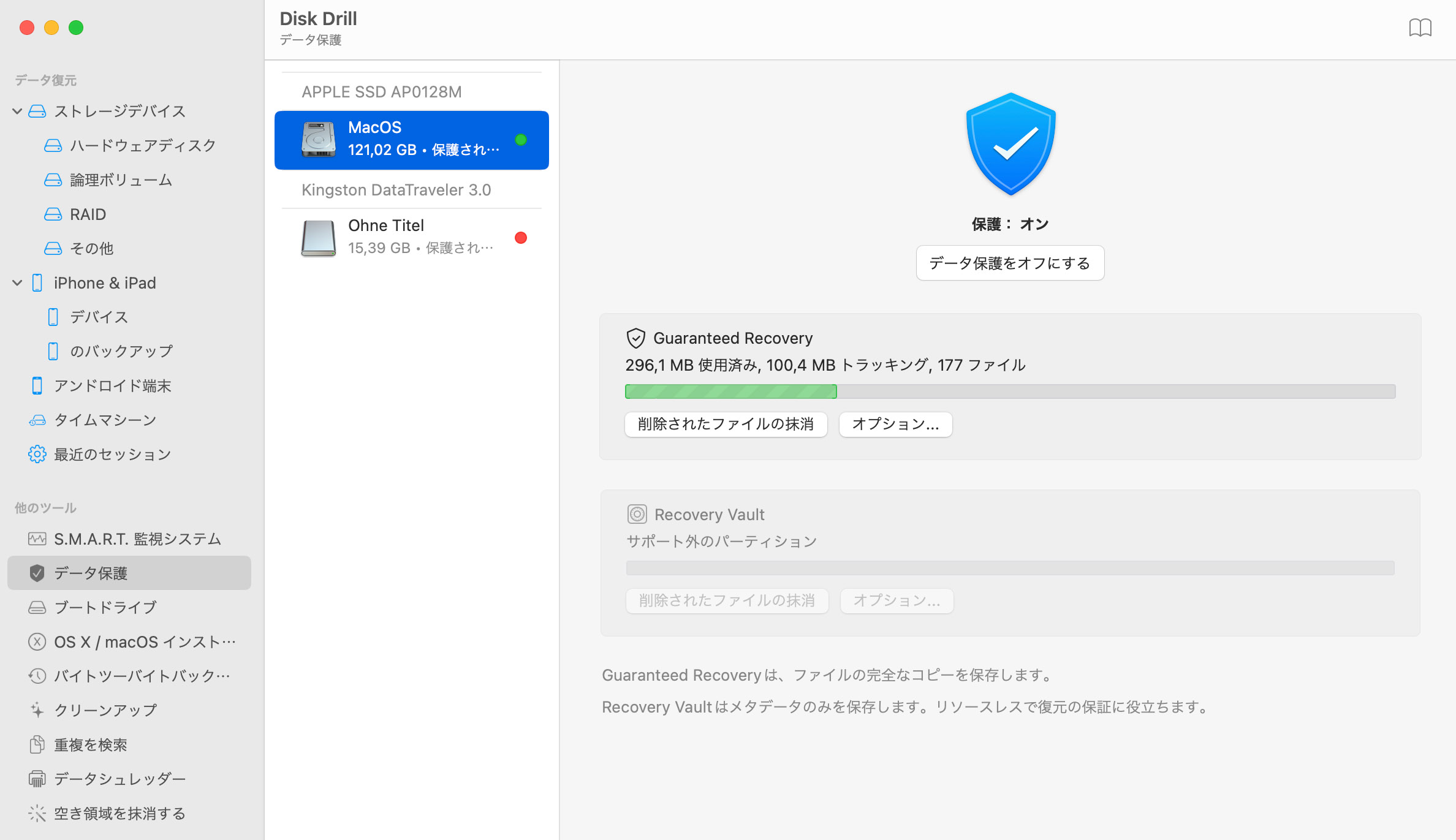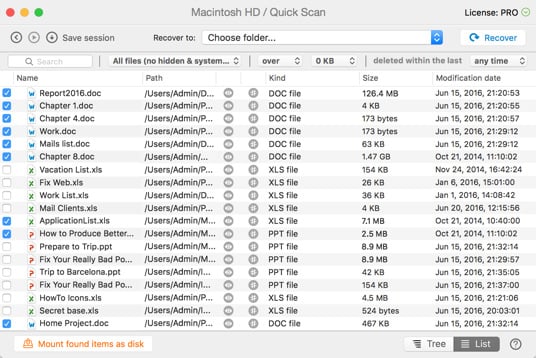誤ってワードファイル、あるいはオーバーライとすることがあります。USBドライブはイニシャライズ、あるいはハードの問題でフォーマットされることもあります。MSワードは、編集中にクラッシュして、書類を数秒間で無効にすることもあり得ます。MSオフィスのオートリカバリー機能はそれほど信頼することができず、保存されてない書類のリカバリーや、保存ボタンを定期的に押すこともソリューションになりません。Macでワード書類をリカバーする最高のソリューションはあるのだろうか?もちろんあります、ここで記入されたものです。
Disk Drillでワード書類のリカバリーが簡単に
重要なワード書類が失くなったり、あるいは誰かによって削除されたことを経験したことありますか?MacでMSワードあるいはMac OS Xに付いてくるアップルのワードプロセスアプリ、Pagesをお使いですか?重要な書類は早く動けば、リカバーすることが可能です。下記の手順に従ってください。